挺久没用Linux了,最近从朋友那里白嫖了台VPS手痒痒想玩Docker于是写了篇
本文安装环境为Ubuntu 20.04.2.0,并且在sudo -i下进行
Docker
安装Docker
apt install docker.io
查看 Docker 运行状态
service docker status
运行Docker
正常情况下完成安装后会自动运行,如果没有可以通过以下命令运行根据报错确认问题
service docker start
Portainer
拉取Portainer镜像
docker pull portainer/portainer
运行Portainer镜像
docker run -d --name prtainer -p 9000:9000 -v /var/run/docker.sock:/var/run/docker.sock --restart=always portainer/portainer
为了安全起见可以将默认非标准端口9000改为其他非标准端口比如2082只需修改-p 9000:9000为-p 2082:9000,完整命令如下
docker run -d --name prtainer -p 2082:9000 -v /var/run/docker.sock:/var/run/docker.sock --restart=always portainer/portainer
注意:如需使用CloudFlare改为如下非标准端口:
HTTP: 8080, 8880, 2052, 2082, 2086,2095
HTTPS: 2053, 2083, 2087, 2096, 8443
为Portainer配置SSL
首先挂载路径
-v <宿主机目录>:<容器目录> \
然后添加SSL参数
--ssl \
--sslcert <CRT路径> \
--sslkey <KEY路径> \
例如CRT储存于/home/wwwroot/ssl/lovemen.crt,KEY储存于/home/wwwroot/ssl/lovemen.key,先挂载宿目录-v /home/wwwroot/ssl:/ssl然后添加SSL,完整命令如下
docker run -d --name prtainer -p 9000:9000 -v /var/run/docker.sock:/var/run/docker.sock -v /home/wwwroot/ssl:/ssl --restart=always portainer/portainer --ssl --sslcert /ssl/lovemen.crt --sslkey /ssl/lovemen.key
初始化 Portainer
网址栏输入服务器的IP或绑定的域名,比如我绑定的域名prtainer.lovemen.cc使用2096端口并开启了SSL则输入https://prtainer.lovemen.cc:2096
创建用户
进入初始化界面修改用户名和输入登录密码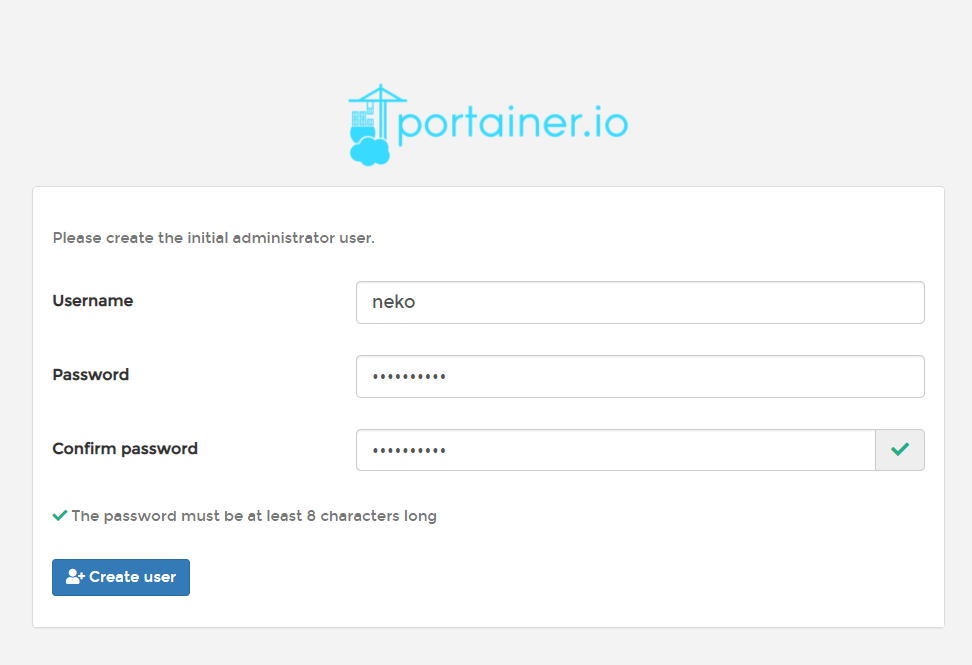
选择环境
点击Create user后选择Local管理本地环境,然后点击Connect即可完成初始化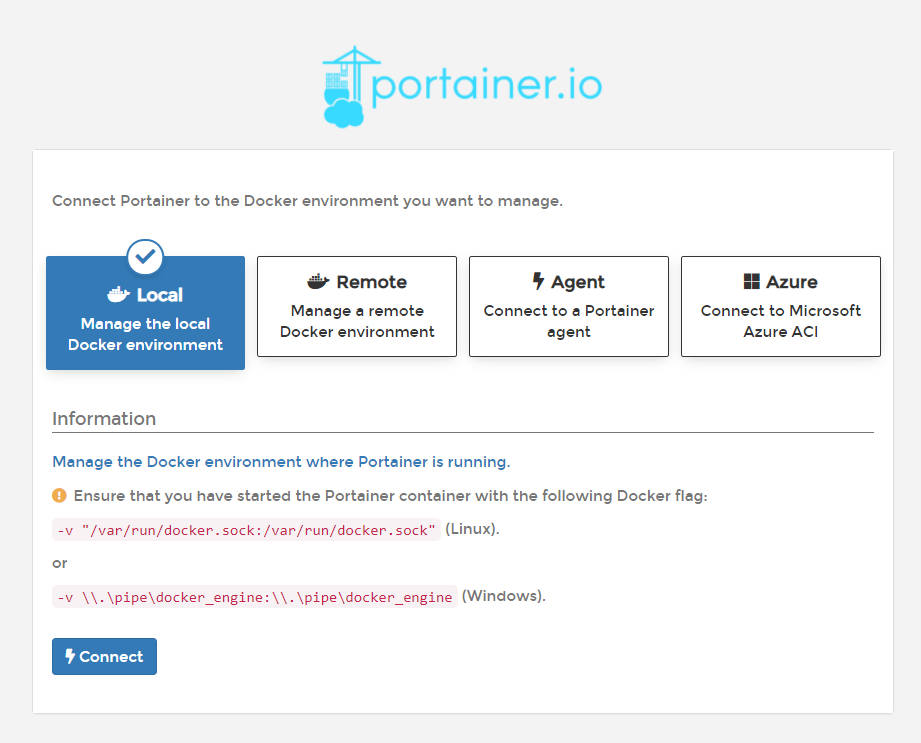
Use "CC BY-NC-SA 3.0 CN" for licensing
说好的更新呢@(怒)
还在摸鱼快了快了(逃
说好的更新呢@(阴险)
啊¿#(傻笑)
Portainer之前用过 感觉还是很方便的。果然我是只要可以可视化操作,绝对不用命令行的人啊#(傻笑)
创建容器我还是喜欢命令行,感觉Web控制方便嘛不需要SSH上去#(傻笑)